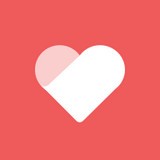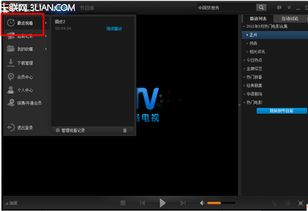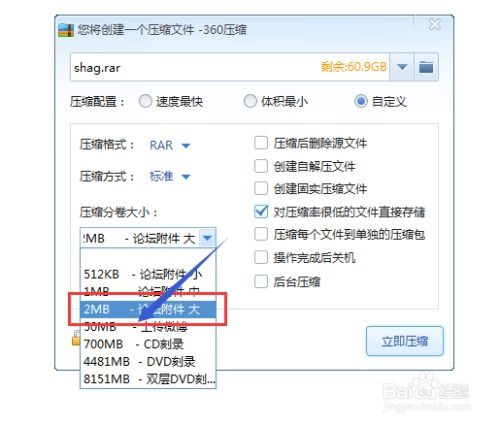掌握用远程桌面(mstsc)高效传输大文件的技巧
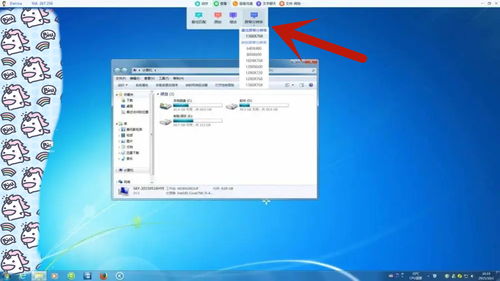
在日常工作和生活中,我们时常需要在不同电脑之间传输文件,尤其是大文件,比如视频、设计稿或者大型数据库等。尽管现在有很多云服务、文件传输工具可供选择,但很多用户仍然倾向于使用Windows自带的远程桌面(mstsc)功能,因为它稳定、安全,并且可以在远程电脑上直接操作,享受本地化的使用体验。然而,远程桌面本身并不是设计来作为文件传输工具的,所以在传输大文件时可能会遇到一些问题,比如速度慢、连接不稳定等。本文将详细介绍如何通过一些技巧和设置,提高远程桌面在传输大文件时的效率。
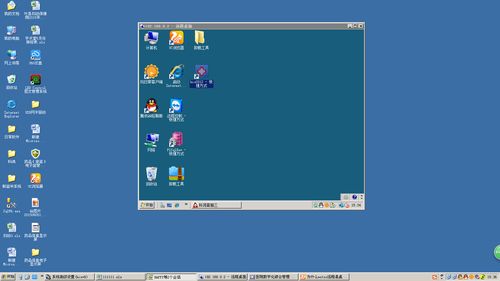
一、了解远程桌面的基本工作原理
远程桌面连接(Remote Desktop Connection,简称RDC)是微软Windows系统自带的一个工具,它允许用户远程登录和控制另一台计算机。这种远程连接是通过TCP/IP协议进行的,用户可以在本地计算机上操作远程计算机,就像坐在远程计算机前一样。在传输文件时,文件数据是通过这个远程连接通道传输的,因此,连接的速度和质量直接影响到文件传输的效率。

二、优化远程桌面连接设置
1. 提高连接带宽
远程桌面连接的速度很大程度上取决于网络带宽。如果你的网络带宽较低,传输大文件的速度就会很慢。因此,在传输大文件之前,确保你的网络连接稳定且带宽足够。可以尝试关闭其他占用带宽的应用程序,或者使用有线网络连接代替无线连接,以提高稳定性。
2. 调整远程桌面设置
在远程桌面连接的设置中,有几个选项可以调整以提高性能。在“显示”选项卡中,将“颜色深度”设置为较低的值(如16位色),这样可以减少每次屏幕更新时传输的数据量。在“体验”选项卡中,可以勾选“优化以使用较少的带宽”,这样远程桌面会尝试使用更少的带宽来传输数据。
3. 启用磁盘映射
在远程桌面连接时,勾选“本地资源”选项卡中的“磁盘驱动器”选项,可以将本地计算机的磁盘映射到远程计算机上。这样,你就可以在远程计算机上直接访问和操作本地磁盘上的文件,而不需要通过远程桌面连接传输文件。这种方式对于传输大文件特别有效,因为文件传输实际上是在本地和远程计算机之间的磁盘读写操作,速度比通过网络传输快得多。
三、使用专业的文件传输工具
尽管远程桌面可以通过一些优化来提高文件传输的效率,但它毕竟不是一个专门的文件传输工具。对于特别大的文件或者需要频繁传输大量文件的场景,使用专业的文件传输工具会更加高效和可靠。
1. 使用Windows自带的文件共享功能
Windows系统自带的文件共享功能(如SMB协议)可以在局域网内实现高速的文件传输。你可以将需要传输的文件放到一个共享文件夹中,然后在远程计算机上访问这个共享文件夹并下载文件。这种方式不需要通过远程桌面连接传输文件,速度更快且更稳定。
2. 使用第三方文件传输工具
除了Windows自带的工具外,还有很多第三方的文件传输工具可以选择,如FTP客户端、SFTP客户端、云存储服务等。这些工具通常提供了更加丰富的功能和更高的传输速度。例如,FTP客户端可以实现高速的文件上传和下载;SFTP客户端则可以在传输过程中加密数据,提高安全性;云存储服务则可以通过互联网实现跨地域的文件传输和共享。
四、压缩文件以提高传输效率
如果文件非常大,传输时间仍然会很长,即使使用了上述的优化方法。在这种情况下,可以考虑对文件进行压缩以减小文件大小,从而提高传输效率。Windows系统自带了压缩和解压功能,你可以右键点击文件或文件夹,选择“发送到”->“压缩(zipped)文件夹”来创建压缩文件。压缩后的文件大小通常会减小很多,传输速度也会相应提高。不过需要注意的是,压缩和解压过程会占用一定的CPU和内存资源,所以在处理大文件时可能需要一些时间。
五、注意文件传输的安全性
在传输大文件时,安全性也是一个需要考虑的重要因素。使用远程桌面连接传输文件时,数据是通过网络传输的,因此有可能被截获或篡改。为了确保文件的安全性,可以采取以下措施:
1. 使用强密码
在远程桌面连接时,使用强密码可以防止未经授权的访问。强密码应该包含大小写字母、数字和特殊字符的组合,并且长度不少于8位。
2. 启用网络级别身份验证
在远程桌面连接的“高级”选项卡中,可以勾选“启用网络级别身份验证”选项。这样可以防止中间人攻击和防止远程桌面连接被劫持。
3. 使用加密的文件传输工具
如果需要使用第三方文件传输工具,应该选择那些支持加密传输的工具。这样可以确保在传输过程中数据不会被截获或篡改。
4. 定期更新系统和软件
保持系统和软件的更新可以修复已知的安全漏洞,提高系统的安全性。特别是远程桌面连接软件和相关的网络协议,应该及时更新到最新版本。
六、总结
通过远程桌面连接传输大文件虽然有一定的挑战,但通过一些技巧和设置,我们可以提高传输效率并确保安全性。首先,要优化远程桌面连接设置,提高连接带宽和性能;其次,可以使用专业的文件传输工具来替代远程桌面连接进行文件传输;另外,还可以对文件进行压缩以减小文件大小并提高传输效率;最后,要注意文件传输的安全性,采取必要的安全措施来保护数据的安全。通过这些方法,我们可以更加高效、安全地使用远程桌面连接来传输大文件。
- 上一篇: 揭秘:源文件到底是什么?
- 下一篇: 日式瑜伽按摩的步骤与实践方法
-
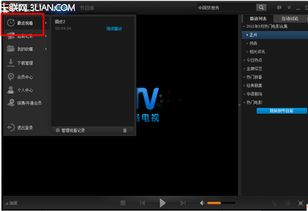 掌握技巧:轻松用PPTV播放器打开各类视频文件资讯攻略12-02
掌握技巧:轻松用PPTV播放器打开各类视频文件资讯攻略12-02 -
 如何正确使用SecureCRT的方法是什么?资讯攻略11-11
如何正确使用SecureCRT的方法是什么?资讯攻略11-11 -
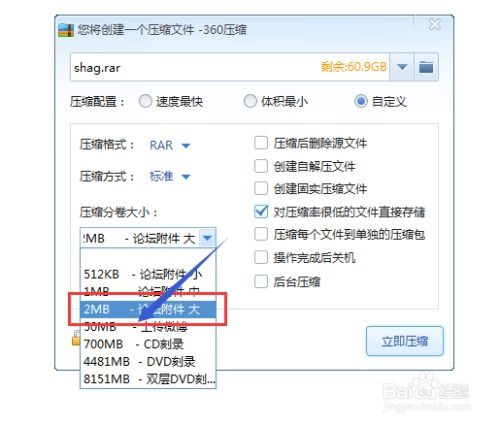 轻松掌握:分卷压缩文件的实用技巧资讯攻略11-18
轻松掌握:分卷压缩文件的实用技巧资讯攻略11-18 -
 网易POPO是什么?怎么使用?资讯攻略11-24
网易POPO是什么?怎么使用?资讯攻略11-24 -
 轻松掌握:解压文件压缩包的实用技巧资讯攻略02-08
轻松掌握:解压文件压缩包的实用技巧资讯攻略02-08 -
 【WeTransfer】轻松实现文件传输的方法资讯攻略11-05
【WeTransfer】轻松实现文件传输的方法资讯攻略11-05